Microsoft Authenticator-app krijgt wachtwoordbeheer en functie voor automatisch aanvullen
2 minuut. lezen
Uitgegeven op
Lees onze openbaarmakingspagina om erachter te komen hoe u MSPoweruser kunt helpen het redactieteam te ondersteunen Lees meer
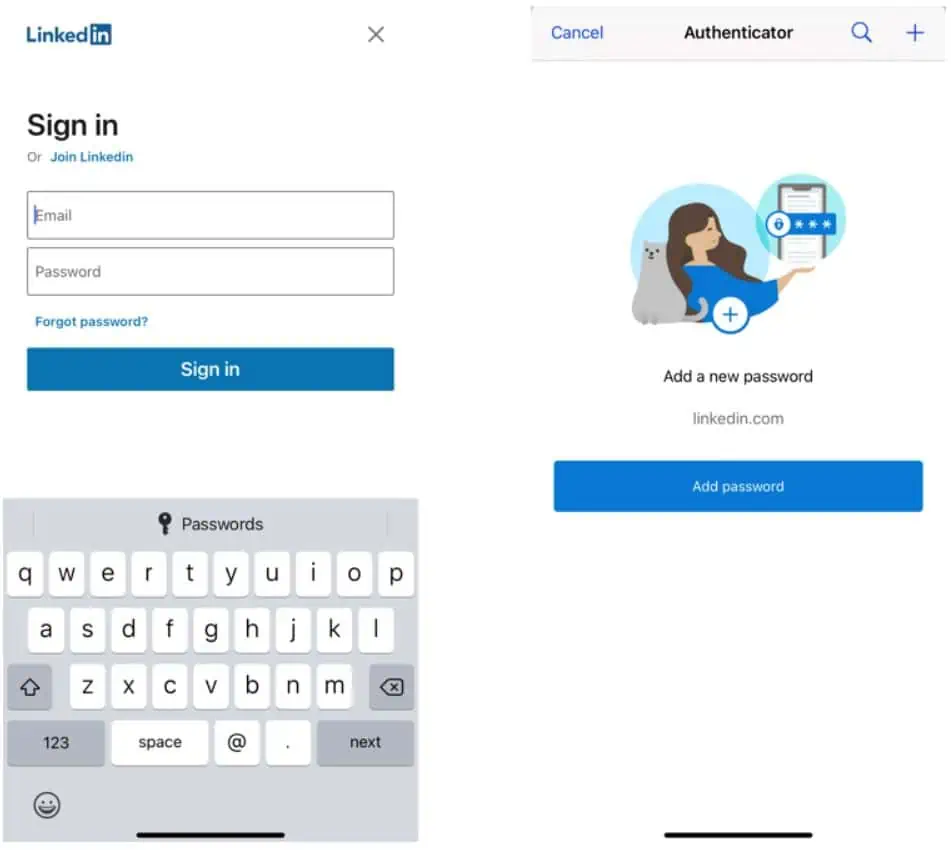
Microsoft heeft vandaag de openbare preview aangekondigd van de functie voor wachtwoordbeheer en automatisch aanvullen in de Microsoft Authenticator-app. Zoals elke app voor wachtwoordbeheer, helpt de Authenticator-app je om sterke wachtwoorden automatisch in te vullen voor alle sites die je bezoekt. Deze wachtwoorden worden gesynchroniseerd op mobiele apparaten en desktops. En u kunt ze indien nodig automatisch invullen. Op desktop kunt u de opgeslagen wachtwoorden gebruiken met Microsoft Edge en de nieuwe Google Chrome-extensie.
U kunt deze functie als volgt inschakelen:
- Open uw Authenticator-app, ga naar Instellingen -> Beta -> Automatisch aanvullen en zet de schakelaar AAN. Zodra u Automatisch aanvullen inschakelt in Instellingen, verschijnt het tabblad Wachtwoorden.
- Ga vervolgens naar het tabblad Wachtwoorden en meld u aan met uw Microsoft-account of synchroniseer wachtwoorden van een Microsoft-account dat al aan uw Authenticator-app is toegevoegd.
- Maak tot slot Authenticator de standaard provider voor automatisch aanvullen op uw telefoon.
- iOS: Open Instellingen -> Zoek naar "Wachtwoorden automatisch aanvullen" -> Klik op "Wachtwoorden automatisch aanvullen" -> Selecteer "Authenticator"
- Android: Open Instellingen -> Zoek naar “Autofill” -> Selecteer “Auto-fill service” -> Klik op “Auto-fill service” op het volgende scherm -> Selecteer “Authenticator”
- U kunt deze wachtwoorden synchroniseren en automatisch invullen in Microsoft Edge. Als u Google Chrome ook op desktop gebruikt, kunt u dezelfde wachtwoorden synchroniseren en automatisch invullen met de Google Chrome-extensie.
De functie Automatisch aanvullen werkt met Microsoft-accounts en wordt uitgerold in de Authenticator-app op iOS (iOS 12.0 en hoger) en Android (Android 6.0 en hoger).
Bron: Microsoft

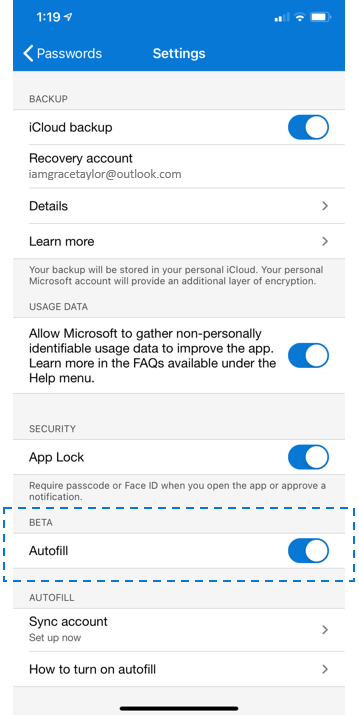
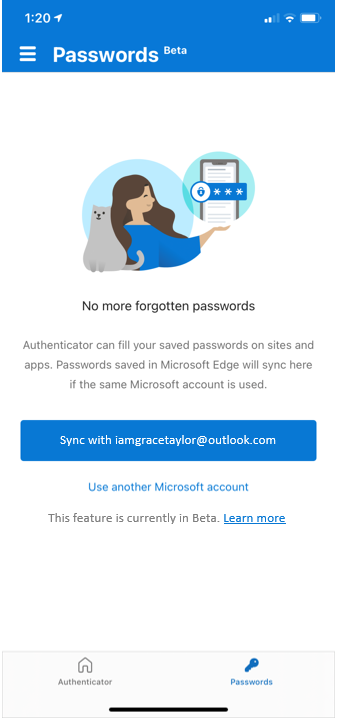


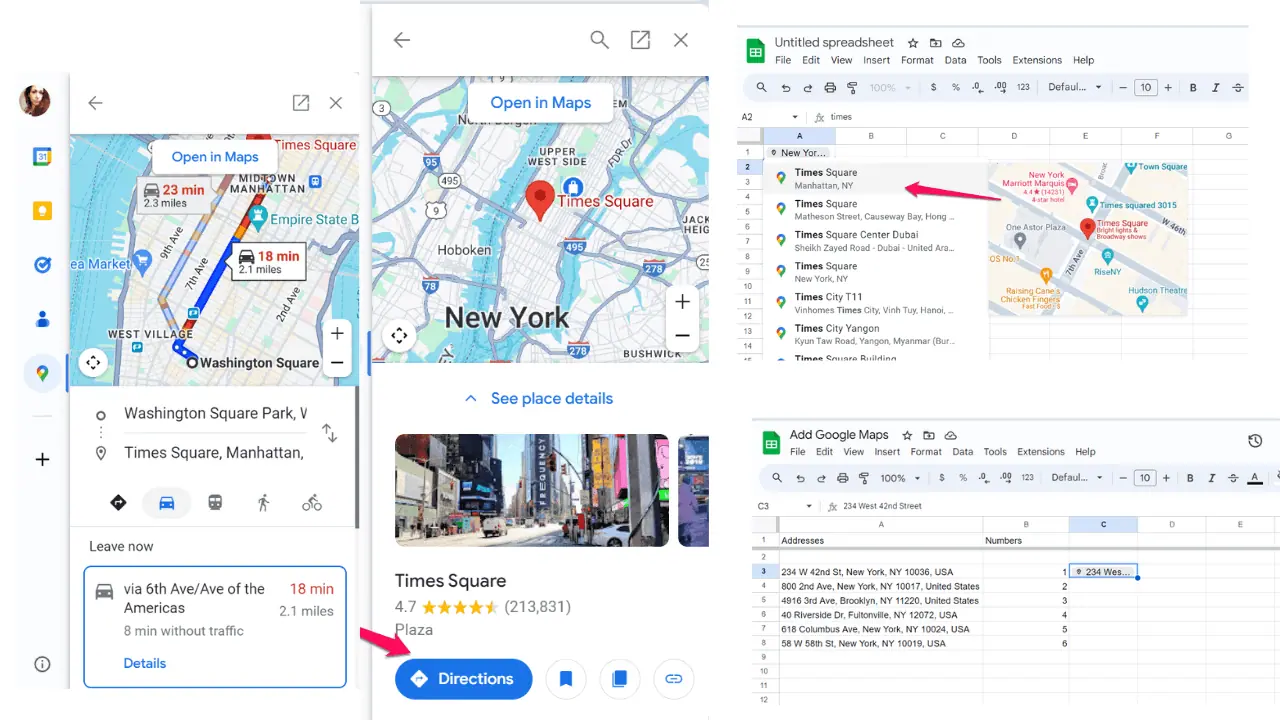

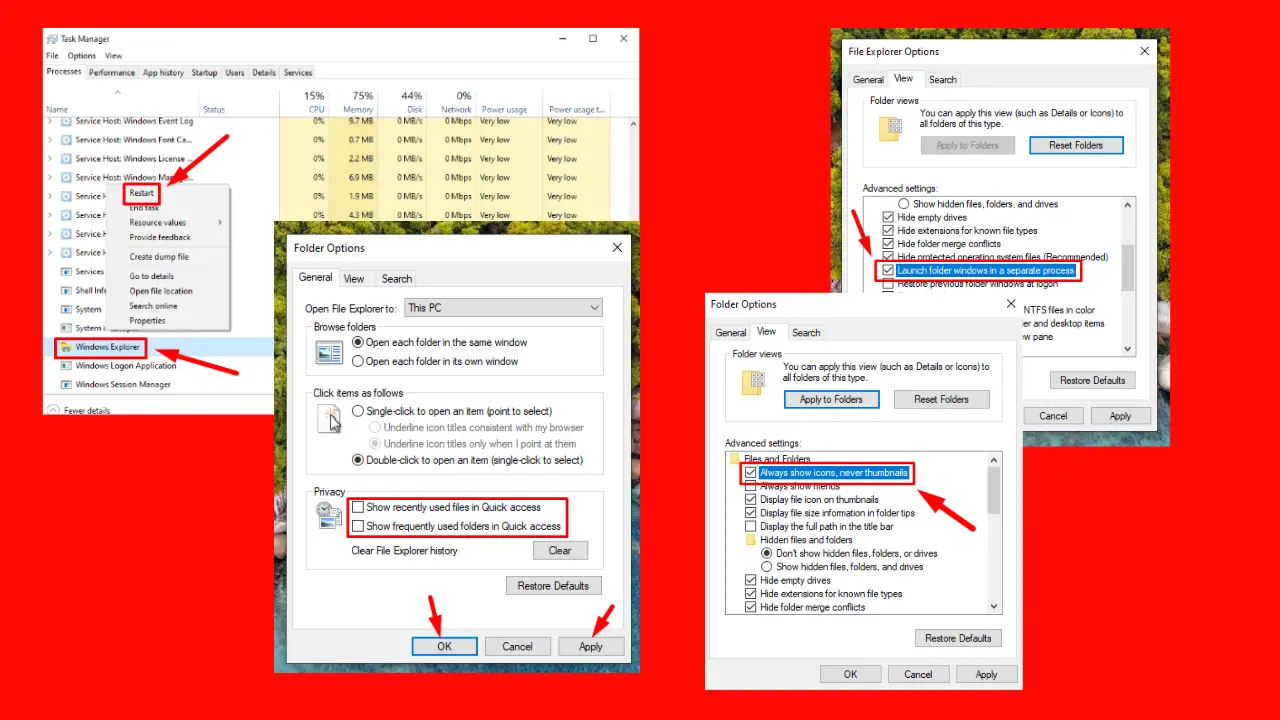
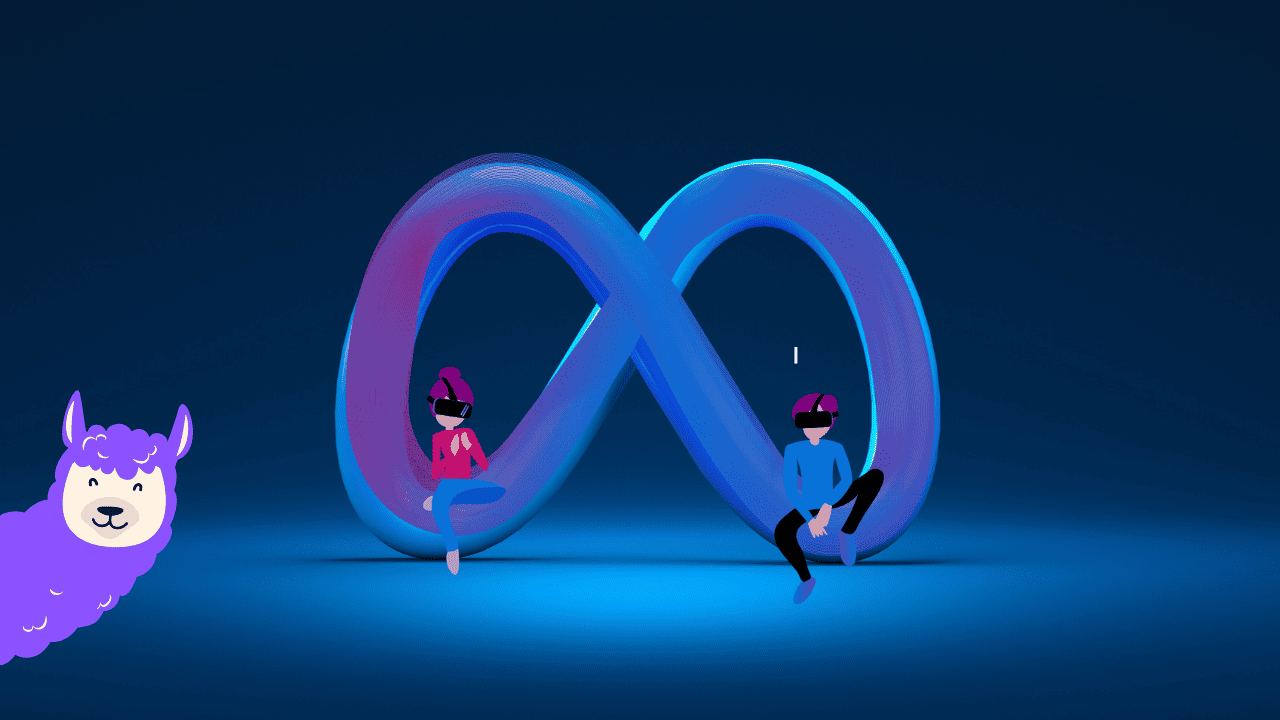
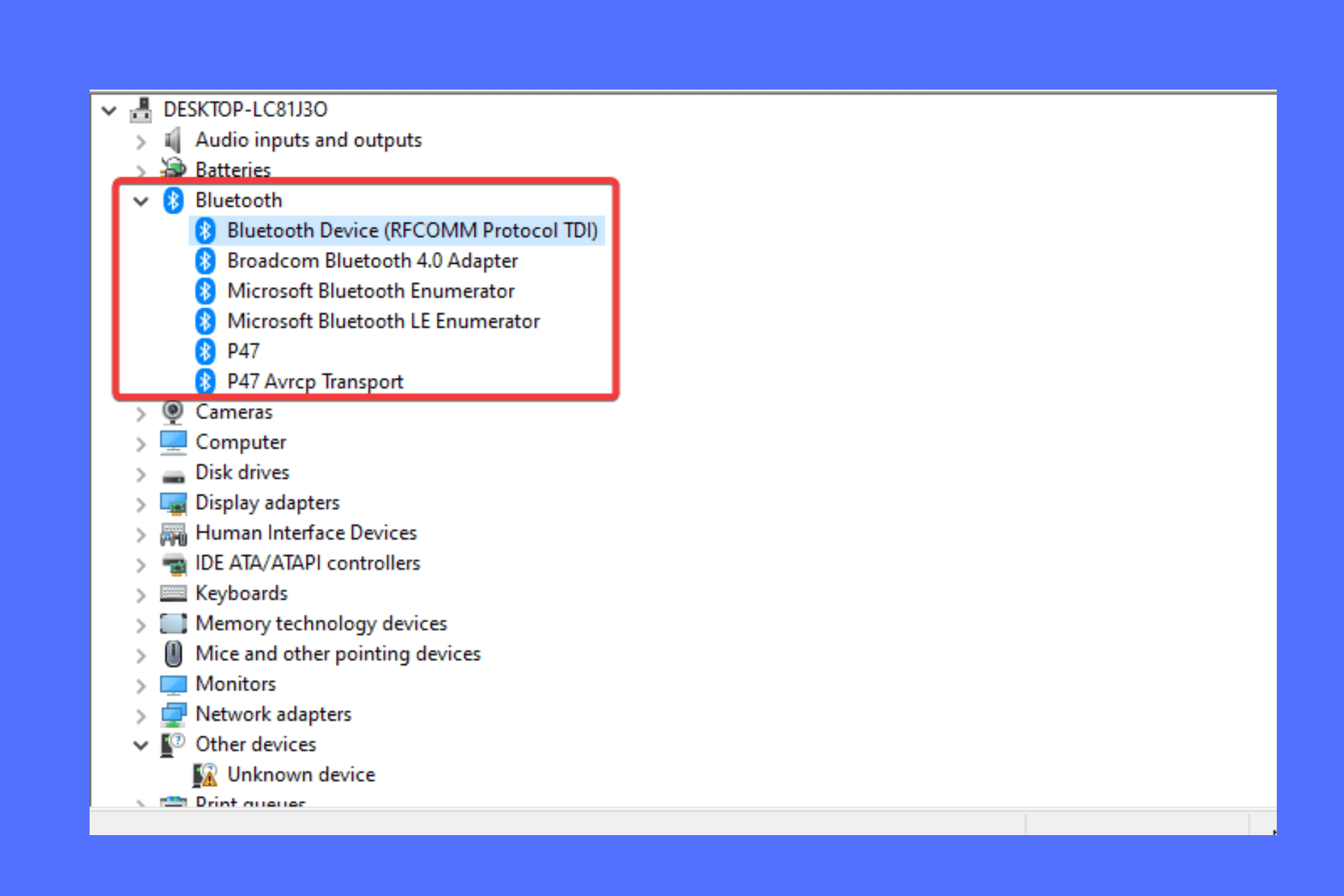

Gebruikersforum
0 berichten